En af alle styrker Android smartphone, i dette tilfælde Samsung Galaxy, er, at vi kan tilpasse det meste af aspektet af dets interface til vores smag. Ikke alene har vi mulighed for at give dine tapeter, menuer osv. Et ansigtsløftning, men vi har også mulighed for at ændre stilen på dine tastaturer at forny dit image, når og hvordan vi vil.
Derudover har mobiltelefoner fra det koreanske firma Et brugerinterface, sit eget softwarelag, der tilbyder os forskellige muligheder, hver især mere interessant. Frem for alt fordi de tilføjer forskellige alternativer, som andre mærker ikke har ved første øjekast. Så hvis du er træt af at se det samme design igen og igen, vil det være alle de måder, du har til rådighed til at ændre sit design uden at skulle downloade en tredjepartsapp. Vi vil også efterlade dig andre anbefalinger for at gøre denne funktion mere nyttig, når du chatter med nogen.
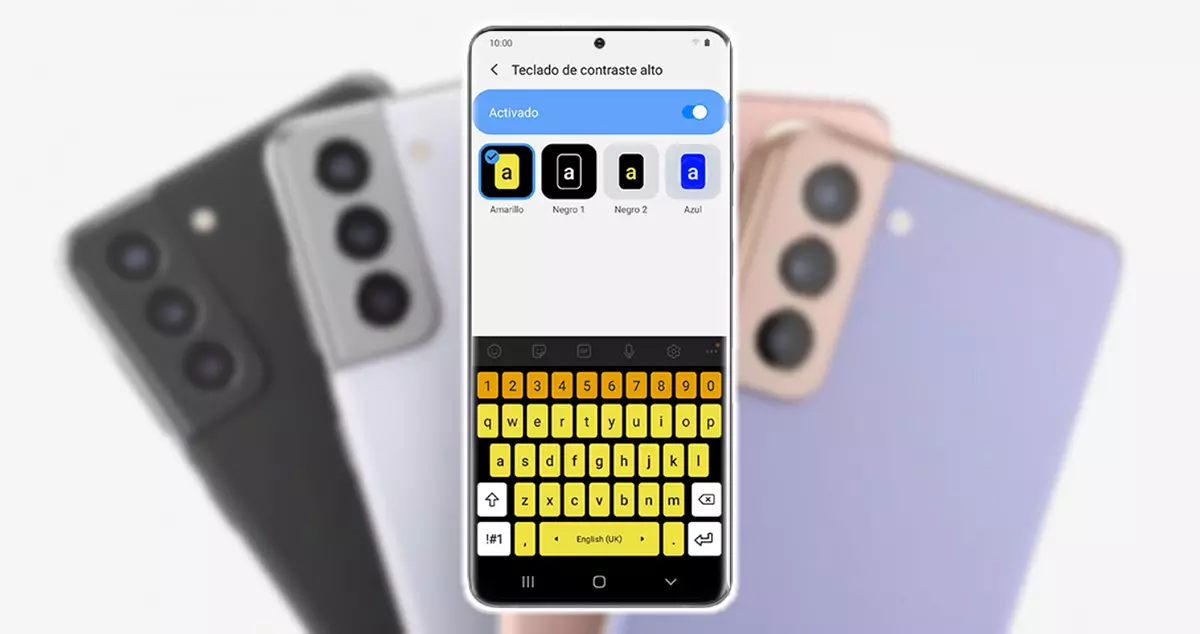
Tilpas Galaxy -tastaturlayoutet
Sikkert ved en eller anden lejlighed er du endt med at være ret træt af at se det samme farve på knapperne på din Galaxy hver dag , men bare rolig, for du kan ændre det på en enkel og hurtig måde. Selvom det er klart, at dette værktøj, som alle mobiltelefoner har i dag, er det, vi bruger mest under den daglige brug, som vi udfører på vores smartphone. Derfor hjælper det nogle gange med at give det en makeover for at gøre det mindre ensformigt.
Skift tema på din Samsung
En af de første muligheder, mobiltelefoner af det koreanske mærke tilbyder os, er faktum ændre temaet som vi ser kontinuerligt i dette værktøj af deres smartphones. De tilbyder os dog ikke mange muligheder, så senere giver vi dig endnu et lille trick til at tilpasse det stadig til din smag. Det er dog vigtigt at vide, hvordan du kan ændre det. For at gøre dette bliver vi nødt til at følge følgende trin:
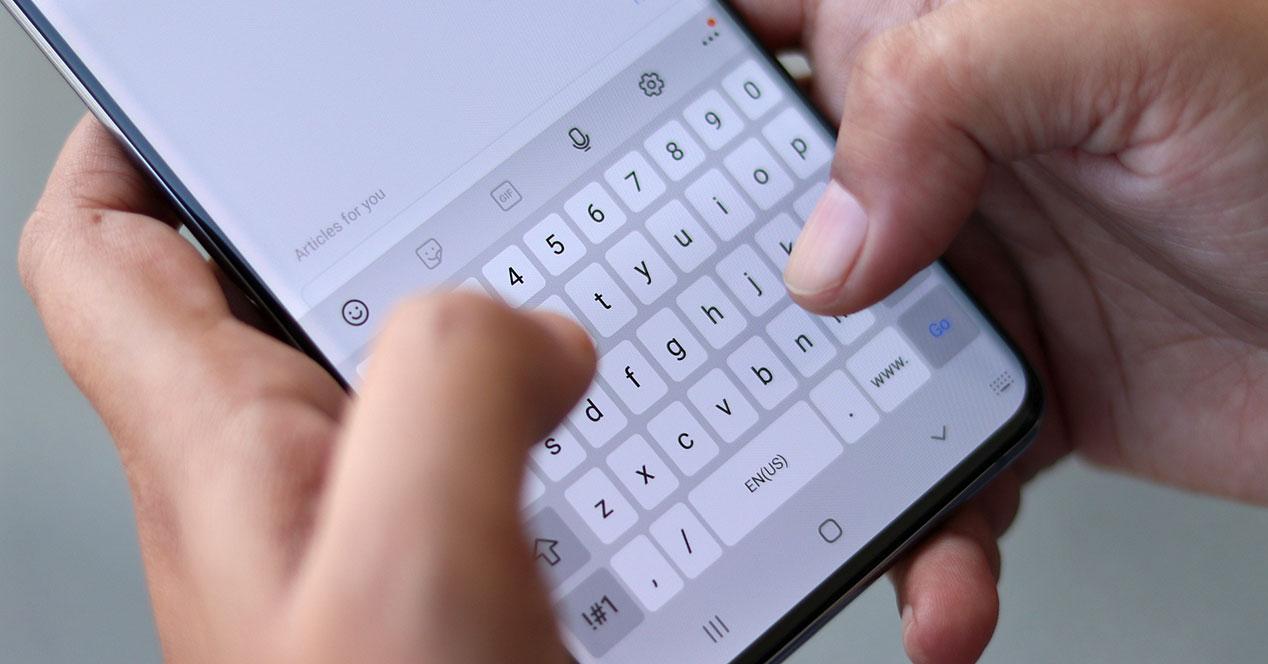
- Gå til telefonens indstillinger> Generel administration.
- Vælg sektionen Sprog og input.
- Tryk på tastaturet på skærmen> Samsung-tastatur.
- Gå derefter til Design og respons> Temaer.
Når vi er inde, finder vi fire muligheder: klart, lyst fast, mørkt og mørkt fast stof. Den første er den, der kommer som standard i alle smartphones af mærket, så vi skal vælge den anden mulighed, så den vises med en mørkere tone og på denne måde få lidt tilpasning, ligesom vi ledte efter. Forskellen med den solide mulighed er, at vi ikke vil se en boks omkring brevet for at differentiere det.
Brug en mere slående farve
Også, som vi sagde, finder vi blandt One UI -indstillingerne en funktion, der hjælper os med at give dette værktøj endnu en kontrast. På denne måde får vi den til at få en helt anden farve, hvormed vi yderligere vil øge tilpasningsmulighederne for vores Galaxy -enhed. For at opnå dette skal vi gøre følgende:
- Indtast din smartphone -indstillinger> Tilgængelighed.
- Klik på afsnittet om forbedringer af synligheden> Høj kontrast tastatur .
Når vi er inde i dette afsnit, skal vi aktivere kontakten, der vises ved siden af den forrige mulighed. Når den er aktiveret i vores Samsung, har vi mulighed for at vælge den type, der passer bedst til vores smag. Blandt de alternativer, der tilbydes af mærket, finder vi disse: Gul, Sort 1, Sort 2 (bogstavet skifter farve til gul) og Blå. Så her vil det være et frit valg, da det vil afhænge af hver brugers behov.
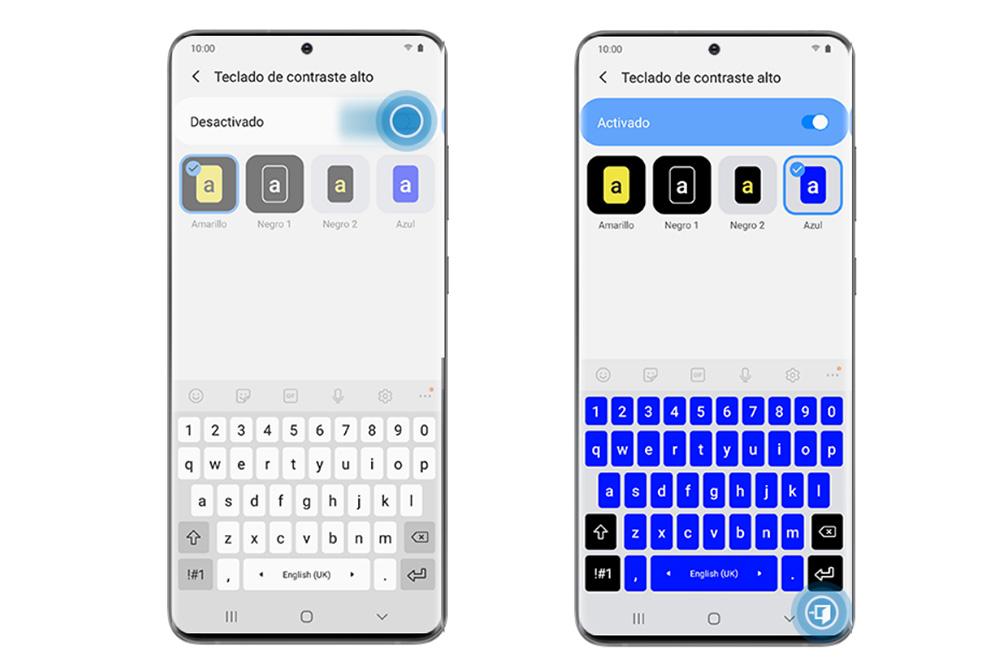
Sæt den størrelse, du bedst kan lide
En anden måde at skabe vores smag og den måde, vi skriver på dette Samsung Galaxy -værktøj endnu mere tilgængelig vil være at ændre dens størrelse. Og det er, at efter at have set, hvordan vi kan give det en billedvask, er det tid til at opdage, hvordan trinene er for at ændre dens størrelse, så det er lettere for os, når vi skriver på vores telefon. Derfor, hvis du vil justere den til andre dimensioner, skal du følge en række trin:
- Få adgang til enhver app for at skrive.
- Klik på de tre punkter, der vises i dette værktøjs øverste højre margen.
- Find og indtast Tastaturstørrelse .
Når disse tidligere trin er blevet udført, giver det os mulighed for at tilpasse os det mål, vi bedst kan lide. Vi kan endda omlægge værktøjslinjen til vores smag, hvis vi trykker på og trækker ikonerne, så de forskellige funktioner, vi bruger mest, er mere inden for vores rækkevidde. Hvis du ikke har denne bjælke i dit tilfælde, skal du aktivere den som følger i afsnittet Stil og design> Værktøjslinje. Når vi er der, skal vi kun aktivere dens switch, så den altid er synlig for os.
Prøv andre tilstande for at se det
Måske var du uvidende om denne type konfiguration, men også inden for de forskellige muligheder, som One UI tilbyder os, finder vi alternativet til vælge visningstilstand som vi foretrækker mest. Med dette vil vi opnå, at visningen af dette værktøj kan ændre sig fuldstændigt på vores smartphone. Hvis du i dit tilfælde vil have en anden type visualisering, skal du gøre dette:
- Gå til telefonens indstillinger> Generel administration.
- Vælg sektionen Sprog og input.
- Tryk på på skærmen tastatur> Samsung tastatur .
- Gå derefter til Style & Design> Tilstande.
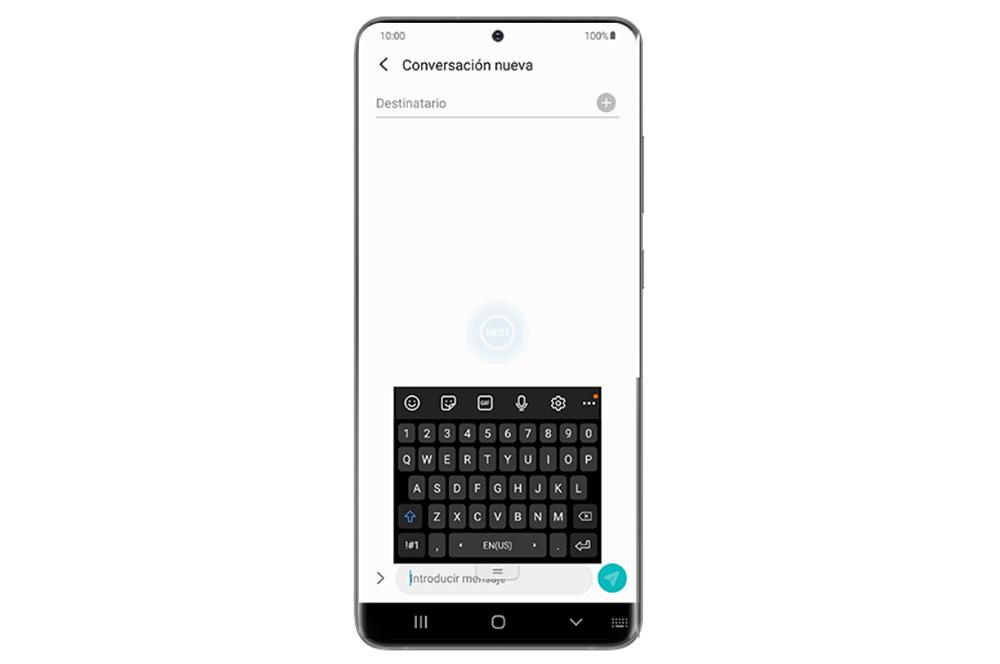
Inden for dette afsnit kan vi vælge den, vi bedst kan lide. Blandt de muligheder, som dette værktøj på vores telefon vil tilbyde os, er følgende:
- Flydende tilstand: kan flyttes rundt på skærmen.
- Én håndstilstand: så vi kan skrive med en enkelt hånd.
- Standardtilstand: det er den, der kommer som standard på alle Galaxy -telefoner.
Tastaturalternativer til Galaxy
Og vi vil ikke kun finde de forskellige indstillinger, som softwarelaget i det sydkoreanske firma tilbyder os til dette værktøj. Vi kan også finde andre tastaturalternativer, der har været forudindstillet i et par år på deres smartphones, som f.eks Swiftkey . I den har vi mulighed for at konfigurere den til vores egen stil. Den, der har vundet mest popularitet over Samsungs eget værktøj og Swiftkey, har imidlertid været Googles Gboard. Mange af de brugere, der har prøvet begge, bekræfter, at komforten i skrivende stund er overlegen. Derfor kan den enkle kendsgerning at have et af disse alternativer på din Galaxy -mobil også være en fornuftig idé.
Pift dine samtaler op
Ikke alene kan vi få en større tilpasning til dette værktøj på vores Samsung -telefon ved at ændre farve, størrelse eller display, men vi kan også gøre det mere nyttigt til vores daglige samtaler med vores kontakter. Og det er, at vi med tiden har set hvordan emojis, klistermærker og GIF'er har ekko blandt brugerne. Med dette gør det koreanske telefonfirma det lettere for os, så vi konstant kan bruge dem.
På denne måde vil vi med forslagsfunktionerne i dette værktøj på vores smartphone kunne finde de relevante ikoner automatisk i henhold til konteksten i vores samtaler. Så det vil være ideelt at få det aktiveret. Hvis dette er din sag, skal du følge følgende trin:
- Gå til telefonens indstillinger> Generel administration.
- Vælg sektionen Sprog og input.
- Tryk på tastaturet på skærmen> Samsung-tastatur.
- Gå derefter ind Smart typing .
Når vi har indtastet denne sektion af smartphone -indstillingerne, bliver vi nødt til at aktivere følgende kontakter: Foreslå emojis og Foreslå klistermærker. Vi kan endda vælge de foretrukne klistermærker.